Продукти за подпомагане против стрес
-
-
-
-
Основни действия на Photoshop
Newborn Necessities ™ Новородено бебе Редактиране на Photoshop Действия Набор
$29.00 -
-
-
-
Получавам много въпроси от клиентите за това как да правя нещата във Photoshop. Ще публикувам някои често задавани въпроси от MCP действия клиенти и посетители на блога. Ако имате бърз въпрос за Photoshop, на който искате да отговорите, моля, изпратете ми имейл и аз може да го използвам в бъдещ запис в блога. Ако имате много въпроси по по-дълги теми, моля, свържете се с мен за подробности относно моето обучение MCP един към един.
Въпрос: „Понякога правя промени във Photoshop, които не харесвам и искам да направя назад?“
Отговор: Много фотографи използват командите „Отмяна“ или „Стъпка назад“ във Photoshop. Ако се връщате с една стъпка назад, това е добре, въпреки че все още предпочитам методите, които ще ви покажа след малко. Ако искате бързо да отмените последната си стъпка, вместо да отидете под РЕДАКТИРАНЕ - и ОТМЕНЕНЕ или СТЪПКА НАЗАД, опитайте да използвате клавишните комбинации, „Ctrl + Z“ и „ALT + CTRL + Z“ (или на Mac - „Command + Z ”или“ Command + Option + Z ”
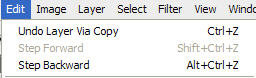
Сега за по-ефективния начин за връщане назад - „ИСТОРИЧЕСКАТА ПАЛЕТА.“
За да издърпате своята ИСТОРИЧЕСКА ПАЛЕТА, отидете под ПРОЗОРЕЦ - и ИЗМЕСТЕТЕ ИСТОРИЯТА.
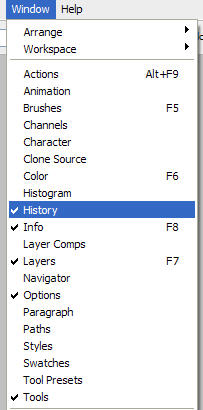
След като направите това, ще имате палитра с история, както е показано тук.
Буквално кликвате върху стъпката, към която искате да се върнете. По подразбиране получавате 20 състояния на историята. Можете да добавите още, като промените предпочитанията си преди редактиране, но колкото повече състояния, толкова повече памет. Поддържам моята по подразбиране. Можете да видите оригинала си в горната част - и можете да кликнете върху него, за да започнете да редактирате от нулата. Но какво, ако 20 не е достатъчно, или какво, ако искате да опитате няколко различни неща с вашата снимка, като например цветно поп действие и черно-бяла версия? Това е мястото, където моментните снимки са полезни.
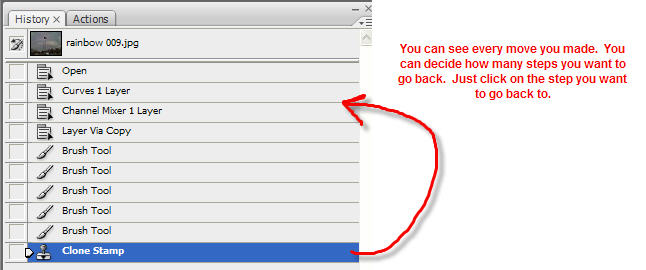
Правенето на моментна снимка е лесно. Просто щракнете върху иконата на камерата в долната част на палитрата. Това прави "моментна снимка" на вашата снимка точно там, където се намирате в процеса на редактиране.
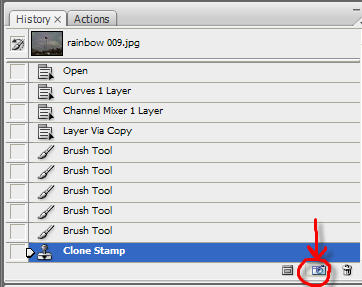
Можете да преименувате всяка снимка или просто да използвате по подразбиране „моментна снимка1“, след това „2“ и т.н.
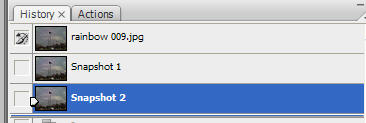
Ето пример за типично време, в което бих използвал моментна снимка.
Използвам своите действия за събиране на Quickie за редактиране на снимка. Пускам „Crackle“, след това „Under Exposure Fixer“. Харесва ми това основно редактиране, но сега искам да опитам няколко цветови действия: „Цветово усещане“ и „Нощен цвят“, за да видя кое ми харесва най-много. Затова правя моментна снимка, след като използвам „Crackle“ и „Under Exposure Fixer“. Обикновено го преименувам, за да знам какво направих до този момент. Тогава мога да изпълня едно от тези други действия. Направете нова снимка и я наименувайте с името на действието. След това се върнете към първата снимка. Изпълнете второто цветно действие и направете моментна снимка. След това мога да щракна върху различните снимки, за да сравня и да видя коя предпочитам. Това работи чудесно по всяко време, когато имате няколко указания, които искате да направите, след извършване на основна работа, която бихте искали да запазите, независимо какво правите през останалата част от преобразуването.
Забавлявайте се „Щракване“. Надявам се, че този съвет ще ви бъде полезен като мен.
Без коментари
Оставете коментар
Трябва да бъдете влезли в профила си за да публикувате коментар.







































добре, този моментен съвет е страхотен, толкова много пъти не мога да се върна достатъчно далеч, за да отменя това, което исках Благодаря за бакшиша.
Това е страхотен съвет! Използвам палитрата за история, но не знаех за моментната снимка! Ще използвам това със сигурност! Благодаря!
Така че, ако влезете в палитрата на историята и кликнете върху стъпката, към която искате да се върнете, можете ли да изтриете тази стъпка, без да изтривате всяка стъпка, която е последвала след нея?
Това беше страхотна информация! 🙂 Благодаря ти! Използвал съм палитрата на историята, но нямах представа за опцията за моментна снимка! Ти си най-добрият! :)Благодаря отново -
Благодаря за страхотните съвети. Бих се радвал да се науча как да накланям картина във фотошоп и как да получа бял фон докрай бял.